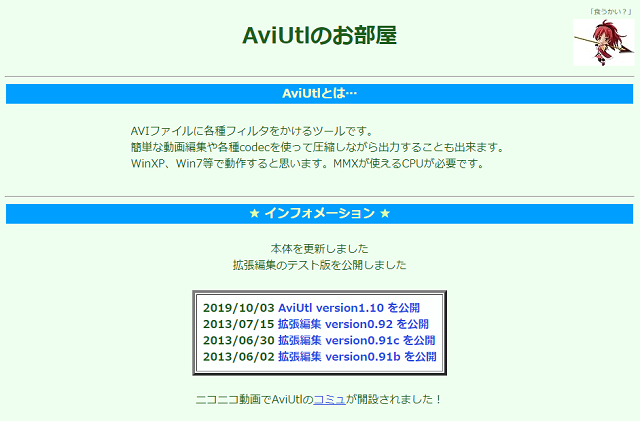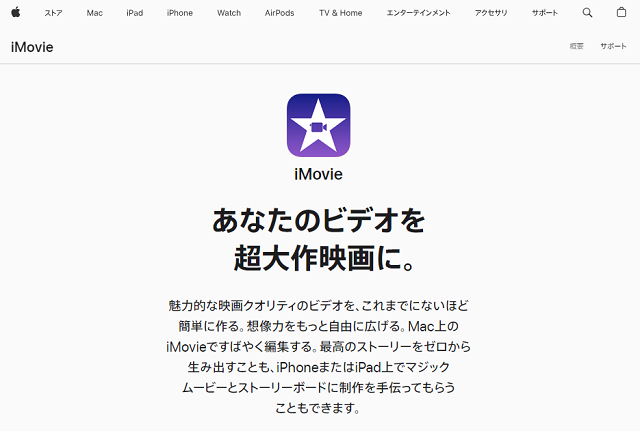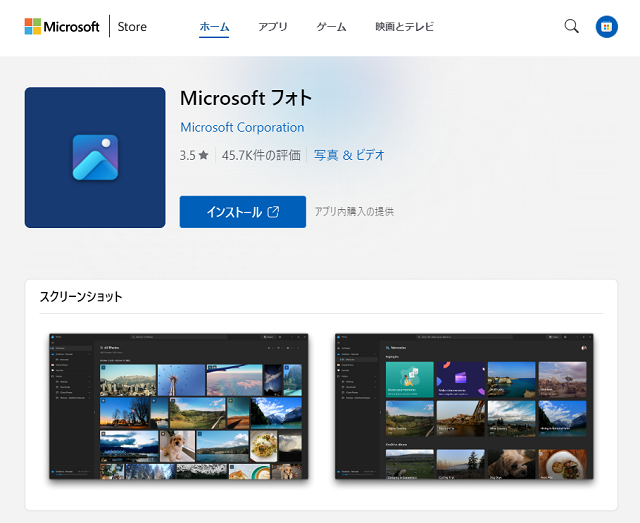初心者におすすめ!無料・有料動画編集ソフト3選【2023年版】

動画を制作するには、編集のためのソフトが欠かせません。
「初心者におすすめのソフトが知りたいな」
「どうやって選んだらいいんだろう」
「人気のあるソフトを使いたいな」
など、動画編集ソフトについて疑問を持っていませんか。確かにソフトは数多く存在するため、どれを選んだらいいのかわかりにくいものです。そこで本記事では以下の内容を解説します。
- 動画編集ソフトとは
- 初心者におすすめする無料・有料の動画編集ソフト
- 動画編集ソフト5つの選び方
- 人気の動画編集ソフト
この記事を読めば、初心者におすすめのソフトや選び方がわかるので、これから導入する人でも効率的に見分けられるでしょう。ぜひ自分に合ったソフトを見つけて、動画の質を上げてください。
動画編集ソフトとは?
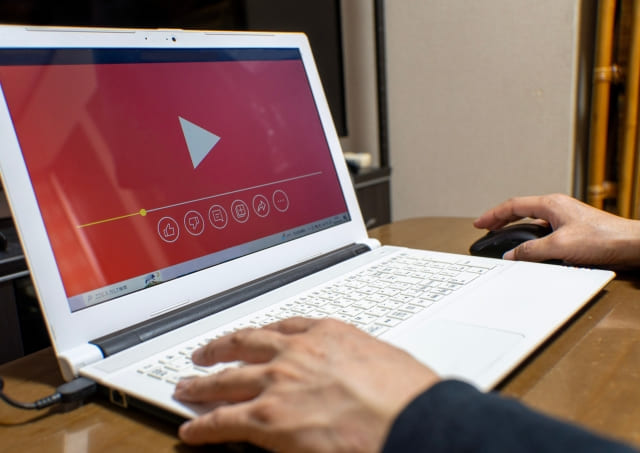
動画編集ソフトとは、動画の素材をPCで編集するためのソフトウェアをいいます。無料版ソフトの特徴は、機能が簡易的なことです。中には、作成した動画にロゴが入ってしまうソフトもあります。
一方、有料版は多機能で、プロ仕様のものが多い傾向です。購入方法はサブスク型と買い切り型があり、選択できる場合があるので、自分の生活スタイルに合わせて選べます。
初心者の方であれば、無料版で動画編集に慣れることから始めるとよいでしょう。その後、有料版へのグレードアップがおすすめです。
【初心者おすすめ】無料の動画編集ソフト3選

初心者におすすめする、無料の動画編集ソフトは以下のとおりです。
- AviUtl
- iMovie
- Microsoftフォト
無料版ソフトは動画編集の初心者にとって、第一の選択候補にあがります。動画編集の勝手を知るツールとして役立てましょう。
1.AviUtl
AviUtl
シンプルな操作画面が特徴のWindows向けソフトです。開発されたのは1997年と歴史が古く、Web上には多くの情報があります。そのため、操作についての疑問点も、Google検索で解決できる利便性を備えます。
また、動作も軽く、さまざまなプラグインで機能を拡張できるのもメリットです。AviUtlは、さまざまなファイルをダウンロードすることで機能が充実します。無料で手軽に導入できますが、ひと手間がかかってしまうのが難点です。
2.iMovie
iMovie
MacのPCであれば、初めから搭載されているソフト。初心者がMacで動画編集するのであれば、お試し感覚で始められます。
ドラッグ&ドロップで直感的に操作できるのも、初心者におすすめのポイントです。しかし、シンプルで使いやすい反面、凝った演出はしにくいのが欠点です。Mac以外では使えませんが、初心者が入門的に使うにはもってこいのソフトといえます。
3.Microsoftフォト
Microsoftフォト
Macで使えるiMovieのWindows版、ともいえるのがMicrosoftフォトです。Windows10以降のPCには標準装備されており、動画編集の入門ソフトとして使えます。
動画編集ソフトとしては、最低限の機能しか備わっていません。逆にいえば覚える操作が少なくて済むので、初心者には適したソフトです。
【初心者おすすめ】有料の動画編集ソフト3選

初心者におすすめする有料の動画編集ソフトは、以下の3つがあげられます。
- AdobePremierePro
- PowerDirector
- Filmora
本格的に動画編集をするなら、多機能な有料版が候補になります。無料版で物足りない場合は、導入を検討しましょう。
1.AdobePremierePro
AdobePremierePro
世界中のクリエイターに愛用されているのが、AdobePremiereProです。これから動画編集で稼いでいきたいと考えているのなら、一択ともいえる存在です。
MacとWindows、どちらも使えるのはうれしい点でもあります。フォントやエフェクトなども豊富です。
使用にはハイスペックなPCが必須です。人によってはデメリットになるでしょう。導入の際は、手持ちのPCで機能をフル活用できそうか、チェックが必要です。
2.PowerDirector
PowerDirector
PowerDirectorは、プロ仕様の機能を備えながらも、価格を押さえて使用できるのが特徴です。公式のチュートリアル動画があるため、スキルを学ぶ環境も整っています。
ただし、使えるOSがWindowsだけな点には注意が必要です。また、少し動きが遅いとの声もあります。人によっては、ストレスを感じるポイントかもしれません。
3.Filmora
Filmora
AdobePremiereProほどはお金をかけられない人には、Filmoraがおすすめです。有料ソフトの中では低価格で使用できます。
ある程度の素材がそろっているうえに、直感的な操作が可能です。うれしいのはMacとWindowsどちらにも対応していること。
ただし、AdobePremiereProと比べて、使える素材は多くありません。ハイクオリティを目指すのであれば、よりグレードの高いソフトを使用する必要があります。有料ソフトの中でも、より初心者向けのソフトといえるでしょう。
動画編集ソフト5つの選び方

動画編集ソフトを選ぶには、以下の5つの点に着目します。
- 対応するOSはWindowsかMacか
- PCのスペックはどうか
- 目的に沿ったソフトか
- ソフトの機能はどうか
- 対応できるファイル形式はどうか
導入したのに使用できないと無駄な費用となるので、チェックを怠らないようにしましょう。
1.対応するOSはWindowsかMacか
WindowsとMac、片方にしか対応しない動画編集ソフトがあります。そのため、導入前には、手持ちのPCに対応しているか確認が必要です。
例えば、AdobePremiereProであれば、双方に対応しているので問題ありません。もちろん、その他のOSを使用している場合にも確認が必須です。
2.PCのスペックはどうか
使用するソフトによって、どの程度のPCのスペックが必要かは確認したいところです。動画編集は扱う容量が多いので、処理速度の遅いPCではソフトを最大限に活用できません。
それでも、中にはハイスペックなPCを必要としないソフトもあります。求める機能と、PCのスペックを確認しましょう。
3.目的に沿ったソフトか
自分の目的に沿ったソフトを導入しましょう。例えば、プロの動画編集者を目指すのか、趣味の範囲で使うのかで、必要なソフトは変わります。
プロ仕様のソフトは高機能であるため、相応の価格です。もし趣味で使うのであれば、無料版、もしくは低価格帯の有料ソフトで対応できるでしょう。動画編集する目的は、作業者である本人にしかわからないので、自分で一度確認する必要があります。
4.ソフトの機能はどうか
必要な機能を備えているソフトかどうかは肝心な要素です。だからといって、機能の多さで選ぶのはおすすめしません。
多くの機能があると操作に迷いが生じ、なおかつ扱うためのスキルも必要です。特に初心者のうちは、トリミングやエフェクト、テロップ入れなど、最低限の機能だけでも十分です。
その後、求める動画のクオリティ次第で、必要な機能を求めていきましょう。
5.対応できるファイル形式はどうか
対応できるファイルが、出力したい形式と一致しているか確認します。ソフトによって出力できるファイル形式はまちまちです。そのため、編集はしたものの、出力できない状況も考えられます。
ソフトの中には、動画編集の機能だけでなく、ファイル形式を変換できるものもあります。使いたいソフトのファイル形式が対応していないときは、変換できる機能がないか探してみるとよいでしょう。
人気のある動画編集ソフト

YouTuberが使っているソフトは、その影響力から人気があります。例えばFinalCutProなどは、有名YouTuberが使っていることでも知られているソフトです。
本サイトが運営するゴリラフリーランス育成合宿で、動画編集の講師を務めるのは森下智司さんです。彼がおすすめするソフトはAdobePremierePro。
その理由は、案件の募集内容に、使用するソフトをAdobePremiereProに指定される場合が多いからと話します。
人気のあるソフトを使うのもひとつの手ですが、各種の選ぶポイントを押さえて導入しましょう。
有用なソフトを選んで動画編集のクオリティを上げよう

動画編集者にとって、編集ソフトはなくてはならないツールです。無料版で試してから有料版を導入するのが、初心者におすすめの流れ。使いにくいソフトを導入してしまった、などのトラブルを防げます。
選ぶ際は、ソフトが対応するOSや、手持ちのPCスペックなどの確認を怠らないようにします。自分に合ったソフトを導入できれば、クオリティの高い動画の制作に一歩近づくでしょう。
これから動画編集で稼いでみたい、まずは月5万円を目指したい、という方にはこちらの記事がおすすめです。
有料級の情報がちりばめられています。動画編集者だけではなく、フリーランスとして生き抜くためのノウハウも必見です。記事を読んで、ぜひ動画編集に活かしましょう。
ゴリラフリーランス育成合宿では、動画編集コースもご用意しています。現役のフリーランスが講師を務めるので、フリーランスになるための最短ロードマップがわかります。
動画編集を始めたい方、フリーランスに興味がある方、今の知識を更に深めたい方など無料相談をご用意しているので、ぜひ公式LINEからお申し込みください。